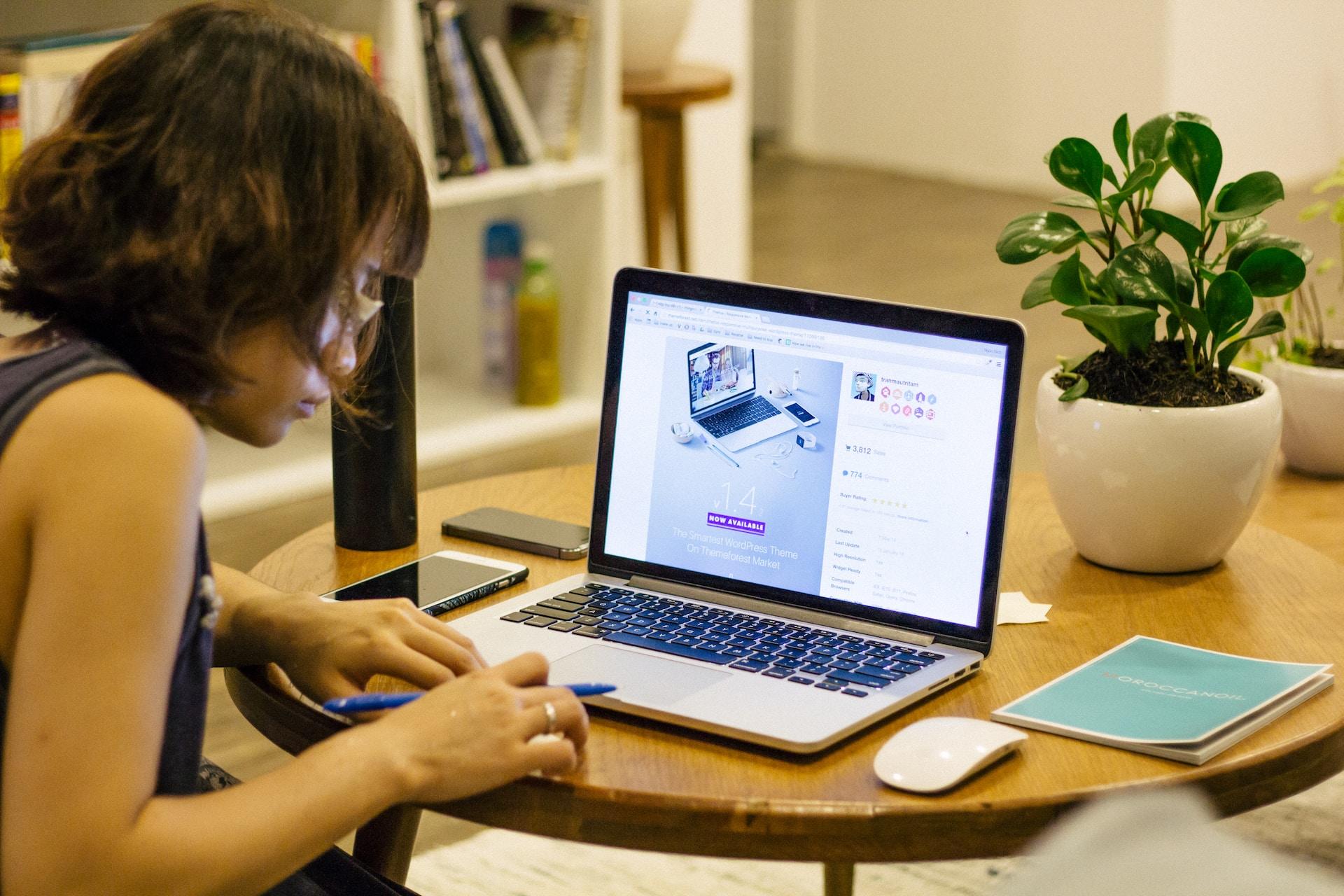Власне комп’ютери та ще не придумане програмне забезпечення зроблять справжній переворот в нашому майбутньому навчанні
Стів Джобс був впевнений, що інформаційні технології для початківців змушують говорити «вау», тому що вони на межі чогось революційного, але такі доступні для користування.
І зовсім неважливо, як ви здобуваєте знання для такого користування ( за допомогою цієї статті чи, гортаючи посібник). Ви вже на шляху космічних можливостей, для яких вам потрібні лише технічний пристрій і бажання спробувати та вчитися.
Також відразу варто зауважити, що не лише ваші спроби та сам процес важливий, але й ще до цього всього ви не маєте боятись своєї взаємодії з технічним приладом. Сміливість, бажання та самоорганізація - і для вас відкриється світ цікавий та небачений досі.
Ця стаття стане вам в пригоді, так як тут будуть виділені основні інструменти, якими ви маєте володіти для того, щоб розпочати обробку тексту на вашому комп'ютері MacВook.
Інструменти та лайфхаки, що зроблять вашу роботу не примусом, а справжнім задоволенням.
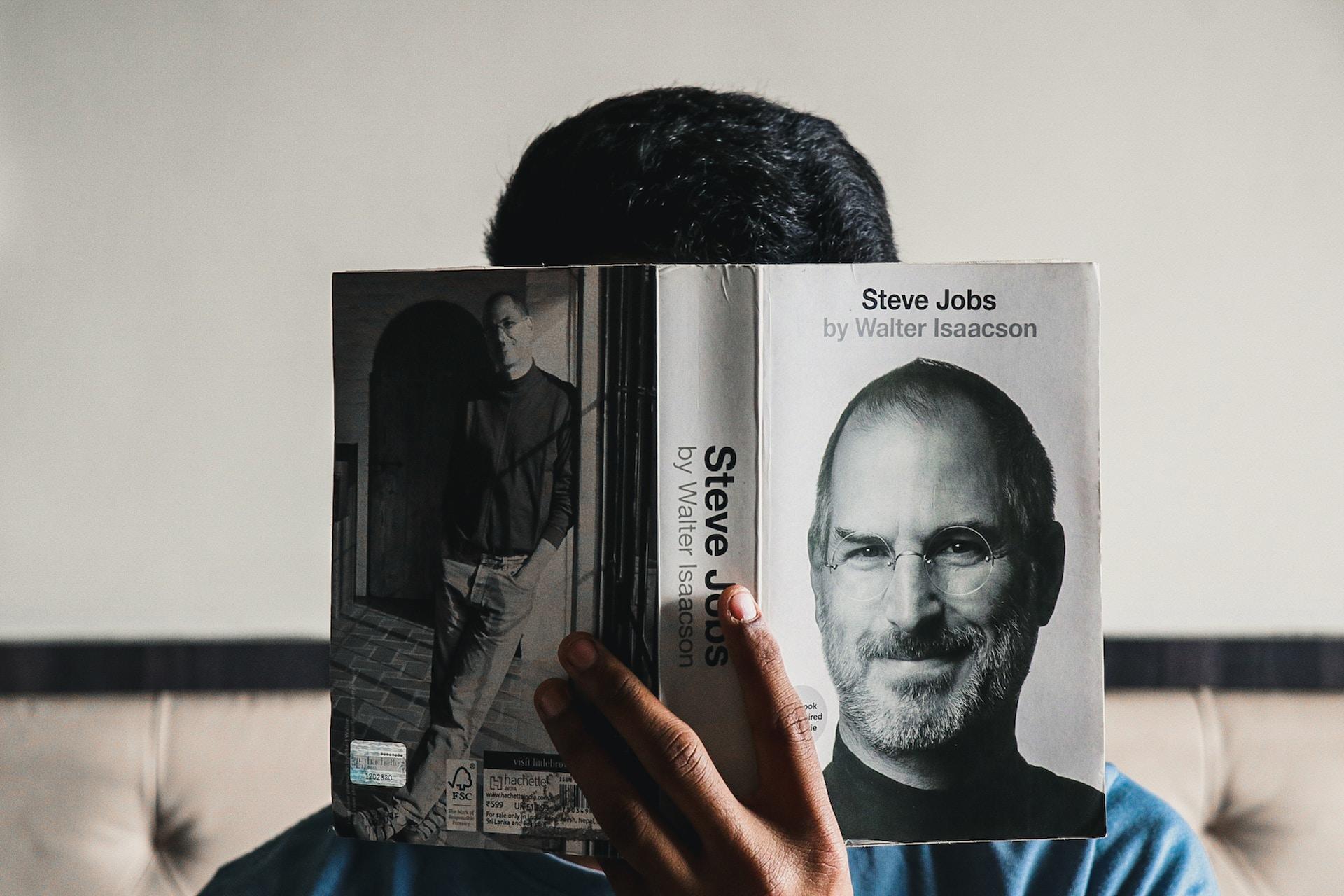
По-перше, та мабуть найважливіше (жарт, але правда) - вам вкрай необхідне зручне крісло для сидіння. Ви сидите комфортно? Якщо так, то давайте продовжувати.
По-друге, вам знадобиться достатньо великий екран для вашої роботи. Хоча, якщо ваші технічні завдання обмежені, то маленький екран не стане для вас тригером. Але ж, якщо ви «Вовк з Волл-стріт», який має мільйон задач та функцій, то потенційно можна планувати свої інвестиції в солідну техніку. iMac - ідеальний варіант для людей, які планують регулярно використовувати програмне забезпечення для Mac. А дизайнерам чи відеографам він взагалі стане справжнім скарбом завдяки своїм функціям та потужності.
І ось перший лайфхак для людей, які щодня копіюють дані у великих об’ємах або працюють, як мінімум, з двома відкритими вкладками, можна придбати додаткові екрани, щоб підключити їх до вашого пристрою і розподілити між ними робоче навантаження.
По-третє, зверніть звісно ж увагу на клавіатуру. Хоча використання клавіатури на iPad може бути зручним, але якщо ви пишете об’ємні текстові роботи, то зовнішня клавіатура стане справжньою чарівною паличкою. Деякі користувачі віддають перевагу зовнішній клавіатурі, навіть якщо вони працюють з Macbook, і часто ставлять свій ноутбук на підставку або купу книг, а потім набирають текст на окремій клавіатурі.
Дізнайтеся про мови програмування

Процеси текстового процесору
Обробка тексту - це найбазовіша операція, яка дає технічне життя усьому. Бізнес чи особисті цілі - програмне забезпечення для обробки тексту використовується для різних завдань, без яких ви не зможете уявити вже своє життя: створення документів, записування нотаток, формування звітів та написання листів. Технічне коріння для будь-якого базового комп'ютерного обладнання.
Навіть якщо ви не плануєте його використовувати, одного дня вам таки потрібно буде надрукувати документ чи написати лист. Тому давайте дивитися правді в екран: все геніальне - просте, саме тому воно і геніальне.
Але, якщо це дійсно так, то що ж такого особливого в текстовому процесорі? Отож все по порядку.
TextEdit: Це базовий текстовий процесор для Mac, який вже знаходиться в самій начинці. На перший погляд, він може видатися трохи обмеженим і занадто простим, особливо, якщо ви звикли до Microsoft Word або інших популярних програм.
TextEdit має купу корисних функцій: створення простих документи та їх форматування, можливість відкривати та форматувати документи, що створені в інших програмах, а також створення та редагування HTML (мова програмування).
При відкритті програми ви потрапите до порожнього екрану з простим меню. А в самому меню ви зможете вибирати наступні опції: форматування абзаців і рядків, вибір, розмір та колір шрифту, класичне форматування (жирний, курсив, підкреслення), форматування макету (ліворуч, праворуч, по центру).
Саме ця простота програми ідеально підходить для початківців в галузі інформаційних технологій і робить її незамінною
Pages: Це популярне програмне забезпечення для обробки тексту, яке є частиною пакету програмного забезпечення iWork. Це версія для Mac комп'ютерів, схожа на Microsoft Word, але, на відміну від Word(у), вона є безкоштовною. Ідеально підходить для створення нотаток, а також для спільних роботи та користування, а ще: текстовий редактор із автоматичною перевіркою правопису, безліч шрифтів (понад 300 шрифтів), попередньо встановлені стилі сторінки для заголовків та підзаголовків, інструменти для форматування даних і абзаців. А якщо ви синхронізуєте свої документи з колегами та друзями, то зможете відкривати та редагувати файли Microsoft Word.
Лише уявіть, таке маленьке програмне забезпечення, а такі великі можливості
Microsoft Office для Mac: Microsoft Office тепер сумісний з Mac-комп'ютерами. Ідеально підійде для користувачів, які звикли використовувати продукти Microsoft. Дане програмне забезпечення не є безкоштовним, але воно вас дійсно зможе зацікавити.
OpenOffice (або Apache Office Suite): OpenOffice надає програмне забезпечення під назвою "Writer" саме для створення документів. Воно є безкоштовним, з відкритим вихідним кодом та всіма функціями небезкоштовних програм, таких як MS Word.
А ще маленький, але приємний бонус: це програмне забезпечення регулярно оновлюється та має нові функції, оскільки є продуктом з відкритим вихідним кодом
І це лише пару зірочок програмного забезпечення для роботи з текстом на технічному небі. Обирайте свою, яка світить вам найяскравіше.

Базові кроки – базовий функціонал
Після того як ви вибрали програмне забезпечення та готові використовувати його на своєму Mac-комп'ютері, варто дотримуватися цих базових кроків:
- Відкрийте програмне забезпечення: це можна зробити, перейшовши до доку і клацнувши на значок програми, або, використовуючи пошук в Finder для пошуку програми.
- Після відкриття ви побачите порожню сторінку, клацніть на неї та почніть вводити текст.
- Коли завершите, натисніть "Зберегти" або "Cmd + S" (якщо користуєтеся Mac, то не забувайте про клавішні комбінації).
- Оберіть місце, де б ви хотіли зберегти ваш документ. На перший час робочий стіл може стати вам в нагоді.
- Закрийте програму.
Простіше простого, правда? В цьому і полягає супер сила програмного забезпечення: незалежно від того, яке саме ви оберете, функціонал буде схожий.
Вже думали про програмування онлайн для дітей?

Спільні вкладки у macOS та їх призначення
У Word для Mac існують різні функції та вкладки, які обов’язково будуть для вас корисними. Тож скрольте вниз та запам’ятовуйте:
- Домашня: ключ "Домашня" є основною вкладкою за замовчуванням, за допомогою якої ви можете форматувати та вирівнювати текст та числа.
- Вставити: вкладка "Вставити" дозволяє вставляти таблиці, зображення, фігури та графіки в ваш документ.
- Малювати: а з допомогою цієї вкладки будьте готові проявляти свою креативність та використовувати інструменти для вільного малювання.
- Дизайн: "Дизайн" – це все і трішки більше для вигляду вашої сторінки. Використовуйте цю вкладку для того, щоб вибрати тему, налаштувати відступи абзаців, додати водяний знак чи вибрати межі сторінки.
- Макет: а ця вкладка говорить сама за себе. Вона дозволяє встановлювати поля, вибирати бажану орієнтацію та розмір сторінки.
- Посилання: обравши цю вкладку, ви можете додати зміст, вставити звичайні та перехресні посилання.
- Листування: тут ви зможете створювати адресні ярлики або документи для того, щоб відправити їх прямісінько з програми Word.
- Огляд: ця вкладка стане вам в нагоді, якщо ви захочете перевірити правопис свого тексту та використовувати коментарі та примітки для інших користувачів.
- Вигляд: оберіть вид, такий як, наприклад, "Режим друку", встановіть рівень масштабу сторінки та скористайтеся інструментами для навчання.
Володар не перснів, а клавішних комбінацій
Клавіші насправді вміють творити справжні технічні дива і зберігати ваші час та нервові клітини. Тому ця інформація ну точно варта вашої уваги.

Примітка: коли ви бачите "+", це означає, що команди потрібно натискати одночасно, в той час як команди, що розділені комами, означають, що ви повинні натиснути і відпустити клавіші в певному порядку. Поїхали! (нижче ви знайдете деякі часто використовувані комбінації клавіш в Word для Mac).
- скасувати останню дію - COMMAND + Z або Control + Z
- скопіювати вибраний текст або графіку в буфер обміну - COMMAND + C або Control + C
- вставити вміст буфера обміну - COMMAND + V або Control + V
- перейти до наступного вікна - COMMAND + Grave accent ( ` )
- перейти до попереднього вікна - COMMAND + Shift + `
- змінити літери на великі, малі або комбінований регістр - Shift + F3
- знайти або знайти та замінити - Control+F для Пошуку;
- розміщує фокус в полі Пошуку - Control+H для Пошуку та Заміни
- роздрукувати документ - COMMAND + P або Control + P
- закрити вікно - COMMAND + F4
- знайти обраний текст в Інтернеті - COMMAND + Shift + L
Microsoft 365 для Mac проти Windows
А чи знали ви, що наш всесвіт поділяється на користувачів Mac та користувачів Windows. І якщо ви читаєте ці рядки, то, скоріше за все ви відносите себе до першої половини. Саме тому тримайте список основних відмінностей між Microsoft Word для Windows і для Mac:
- Менше програм в Office 365 для Mac: основні програми, які є на обох платформах, включають Word, Excel, PowerPoint та OneNote. Тим часом з передплатою Office 365 Home на ПК ви отримуєте ці програми ПЛЮС наступні: Outlook, Publisher, Access (програма для створення реляційних баз даних, яка добре працює з MS Excel), Visio (з Windows 10), Project (з Windows 10).
- Варто зауважити, що, по-перше, з вашою передплатою Office 365 для Mac Home Edition ви отримуєте лише наступні п'ять програм: Word, Excel, PowerPoint, Outlook та OneNote. І, по друге, на жаль, в пакеті Office 365 для Mac Suite немає можливості використовувати Publisher.
Отож, якщо порівнювати технічні досвіди користувачів Мас та Windows, то як би банально це не звучало, але саме вам особисто вирішувати, до якого технологічного прошарку ви хотіли б належати.
Правило такої гри одне – зробіть вибір і дозвольте собі насолоджуватися процесами будь-якого програмного забезпечення.
А, щоб зробити це без відчутних технічних тригерів, залучіться підтримкою наших професійних репетиторів.
Підсумувати за допомогою ШІ: